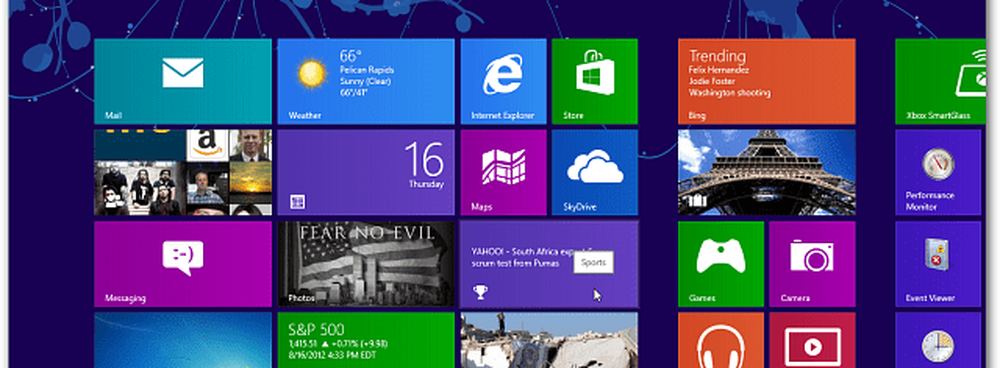Tilpass YouTube-videosiden i Chrome
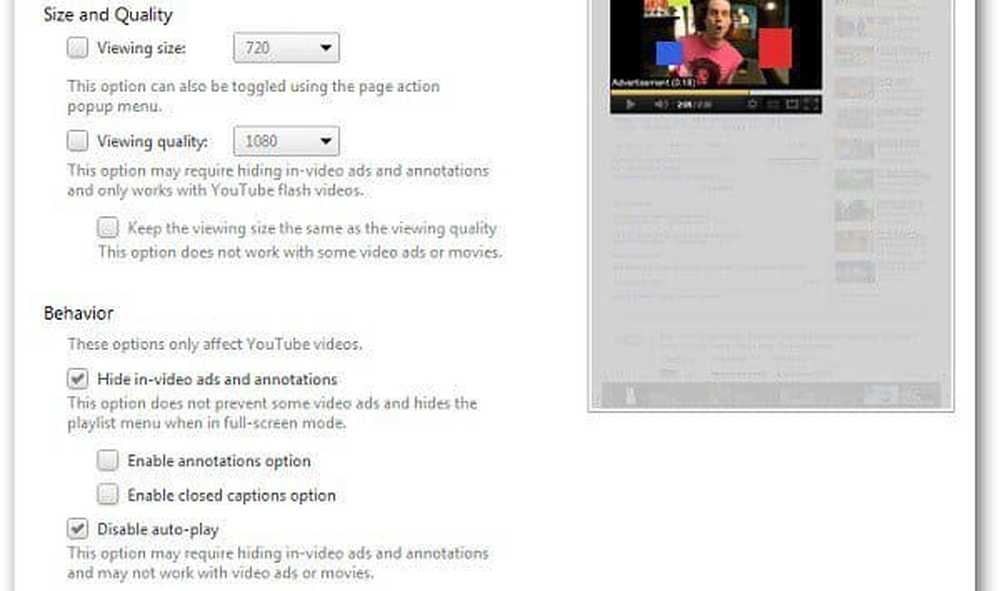
Med YouTube-alternativer for Chrome kan du deaktivere annonser, endre skjermoppløsning, deaktivere kommentarer og mye mer. Utvidelsen fungerer også sammen med mange andre video hosting nettsteder, inkludert Vimeo, DailyMotion, Metacafe og andre.
For å komme i gang, gå til Chrome Nettmarked og installer utvidelsen for YouTube-alternativer (link nedenfor). Du må godkjenne det for å få tilgang til data på forskjellige nettsteder og nettleserloggen. Bare klikk på Legg til-knappen for å fortsette installasjonen.
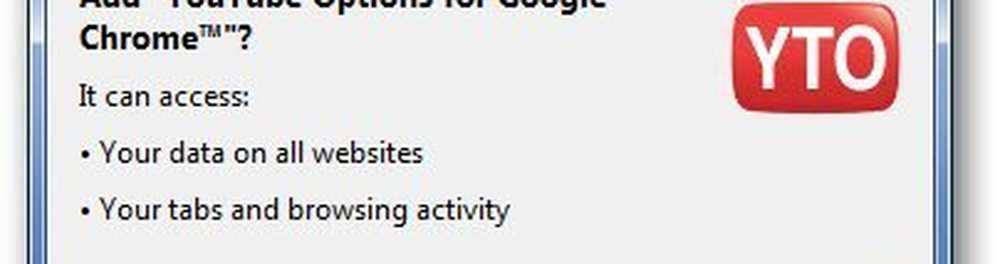
Den begynner å virke rett etter at du har installert den. Åpne hvilken som helst YouTube-video, og du vil se at den fjerner ting på siden som brukerkommentarer, videobeskrivelser, relaterte videoer og andre komponenter som kan påvirke videoavspillingen..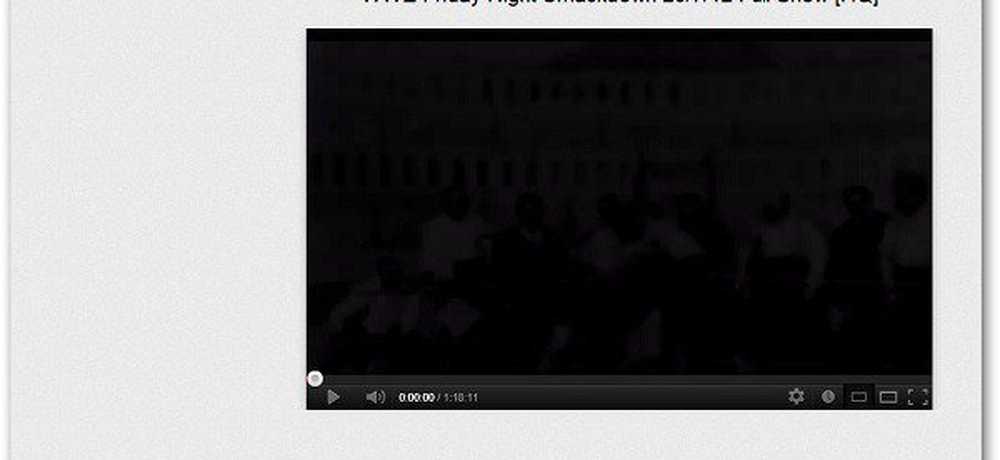
Hvis du vil endre de grunnleggende avspillingsinnstillingene for YouTube-videoer, klikker du på ikonet for utvidelse av YouTube-alternativer i adressefeltet.

Den viser grunnleggende innstillinger som gjør at du kan skjule eller vise forskjellige områder som brukerkommentarer, relaterte videoer etc. Det lar deg også endre skjermoppløsningen, filtrering og sløyfealternativer. For mer detaljerte innstillinger, klikk Valg.
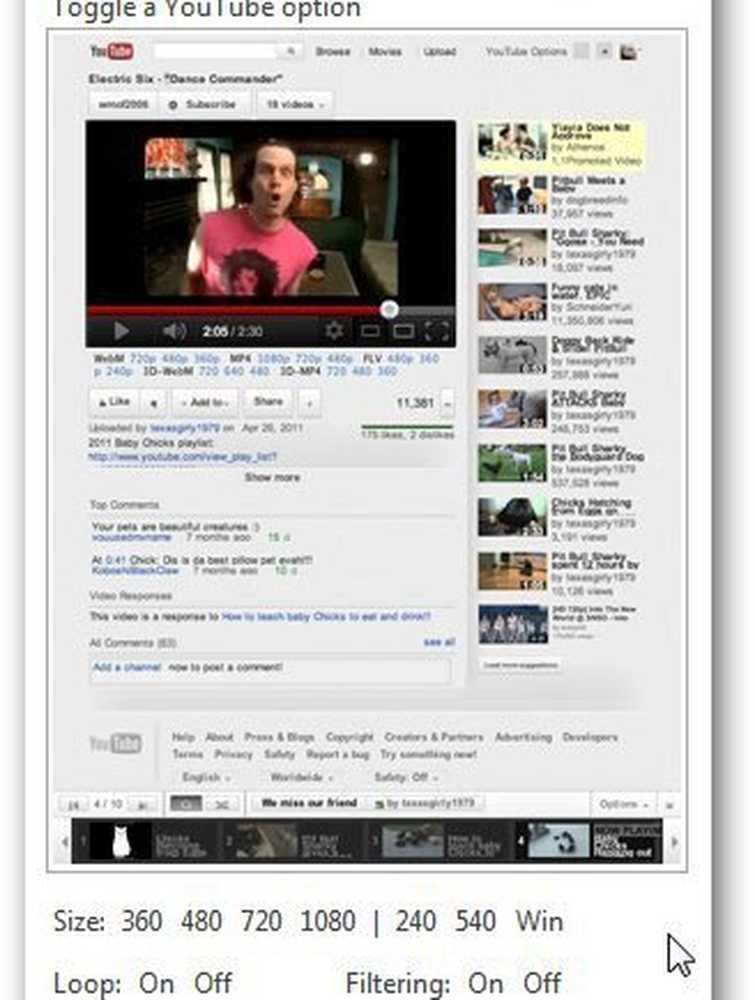
Dette viser tre forskjellige faner som du kan endre - Video, Layout og Nettsteder. Under Videoinnstillinger kan du endre standard videokvalitet, skjermoppløsning, oppførsel (skjul annonser og andre merknader) avspillingsinnstillinger og mer.
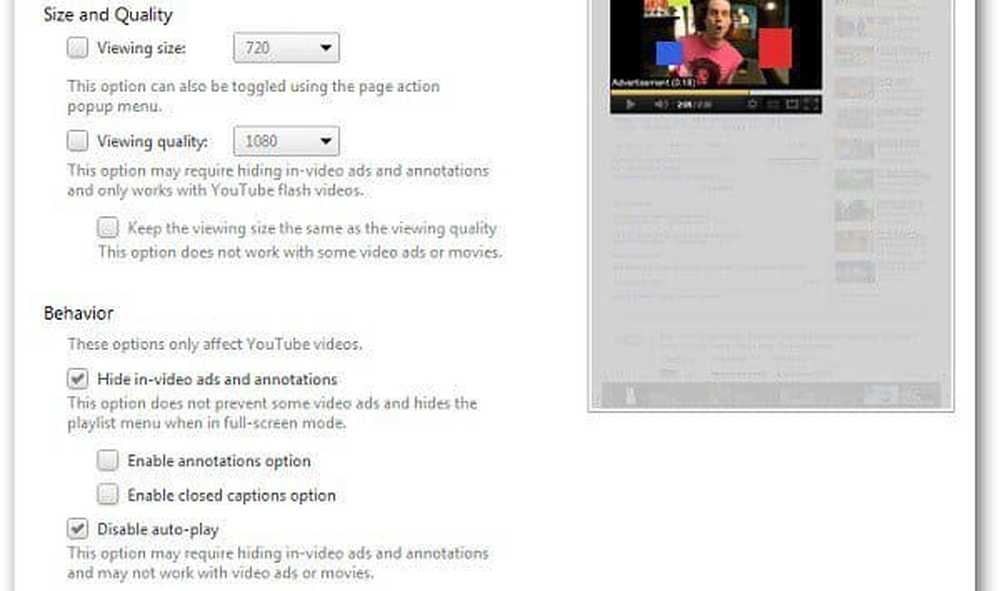
Under Layout kan du endre utseendet på videosiden ved å fjerne overskrifter og andre komponenter.
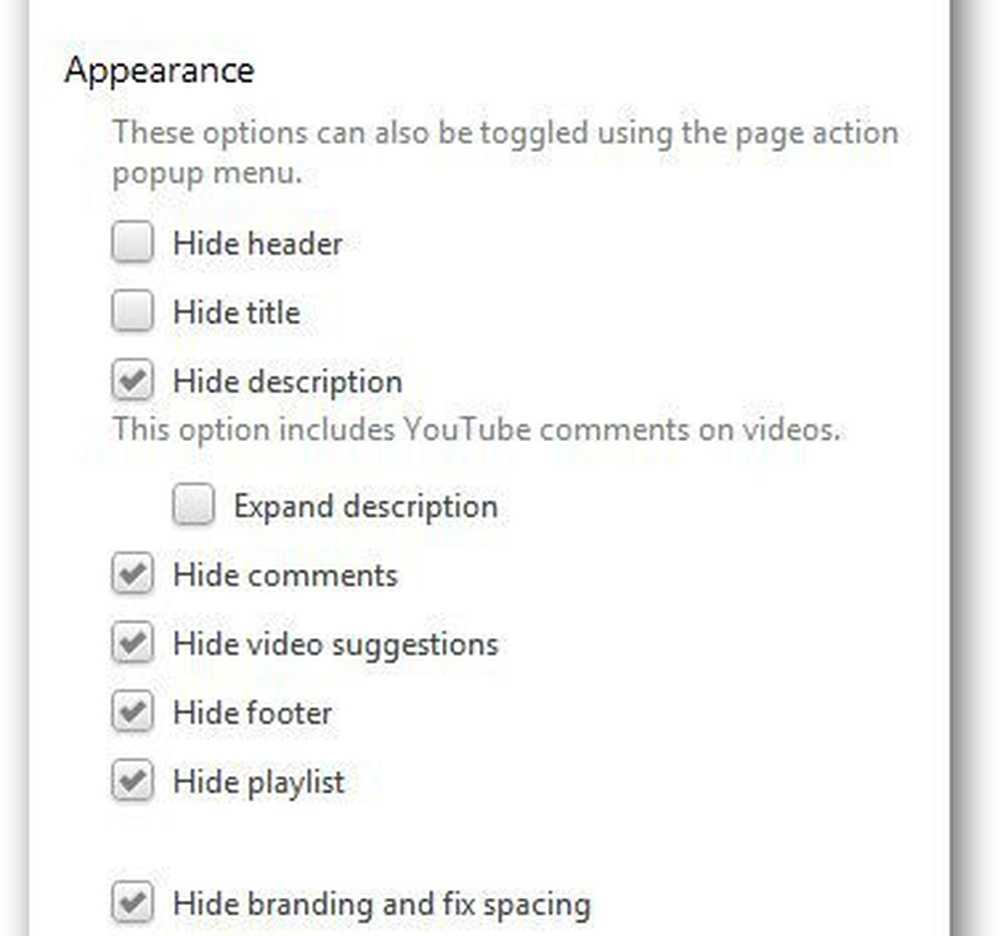
Under fanen Nettsteder viser den en liste over andre videosider som utvidelsen fungerer på. Legg merke til at ikke alle alternativene er tilgjengelige på hvert nettsted.
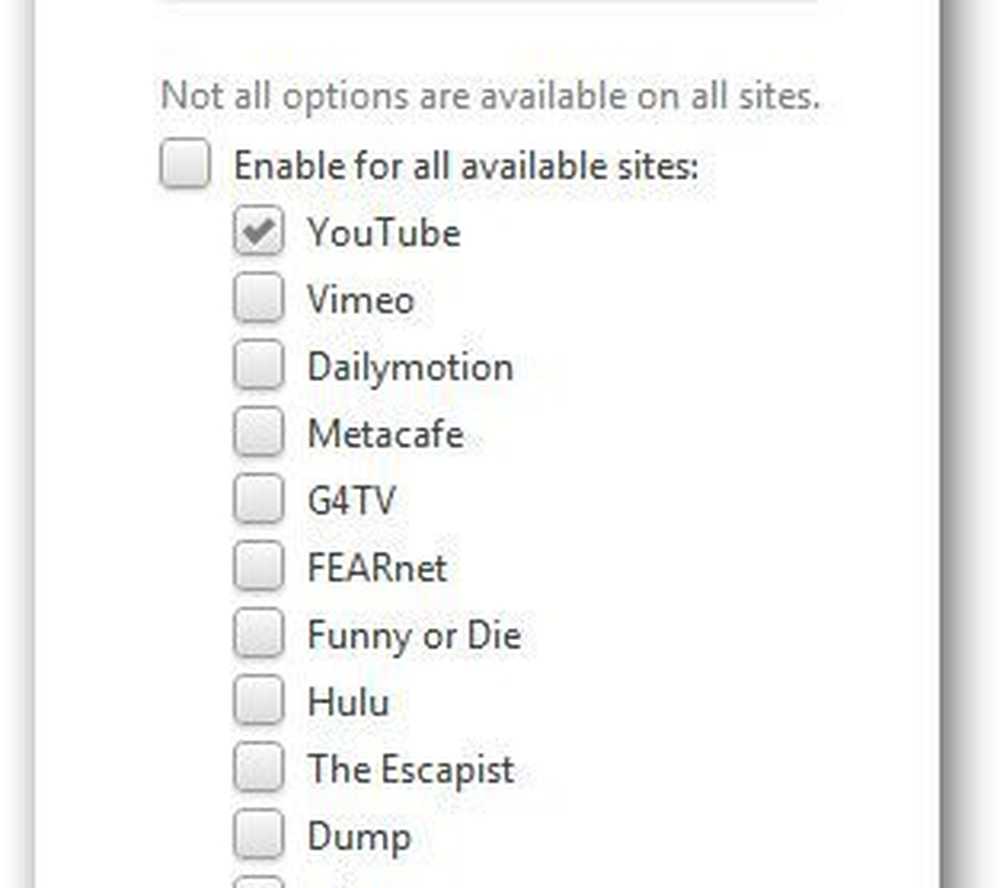
Hvis du vil tilpasse og forbedre YouTube-visning, er YouTube-tilleggsutvidelsen for Google Chrome veldig nyttig.
Last ned YouTube-tilleggsutstyr for Chrome